キーロガーは、ハッカーがパスワードやクレジットカードの詳細などを盗聴するために誰のシステムにもインストールする危険なプログラムです。 コンピュータを使用している人のすべてのキーストロークを保存し、ハッカーに彼の最も重要な情報のいくつかを提供します。 Facebookのパスワードなどをハッキングするためだけにキーロガープログラムをインストールする友人もいます。 キーロガーがインストールされたコンピューターを使用している場合はどうであれ、機密情報を失うという深刻なリスクがあり、経済的損失にもつながる可能性があります。 あなたのコンピュータであっても、あなたのデータを盗むという間違った意図を持っているあなたの不気味な友人によって使用された可能性があります。
以下は、キーロガーによって生成されたtxtファイルのサンプルであり、PCで入力した内容を抽出する能力を簡単に確認できます。
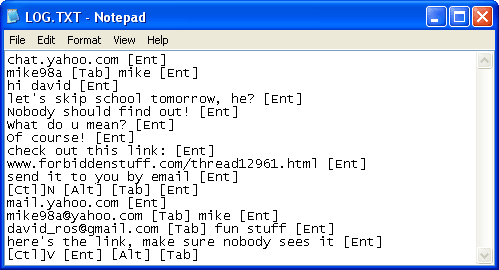
プログラムファイルで.txtファイルを検索することでキーロガーを見つけるのは簡単だと言う人もいますが、そうではありません。 ハッカーは、オンラインで送信した後に削除した可能性があります。 また、ファイル形式を操作することもできます。
読んだ:Windowsで自分で簡単なキーロガーを作成する方法
キーロガーがシステムにインストールされているかどうかを検出するにはどうすればよいですか?
ここでは、PCにインストールされているキーロガーソフトウェアを検出するためのシンプルで使いやすい手順を紹介します。
まず、コマンドプロンプトを開きます。
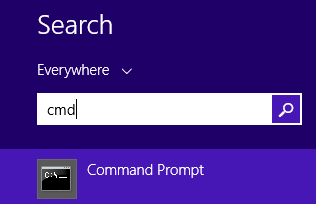
次に、CMDウィンドウに以下のコマンドを入力してEnterキーを押します。
netstat -ano
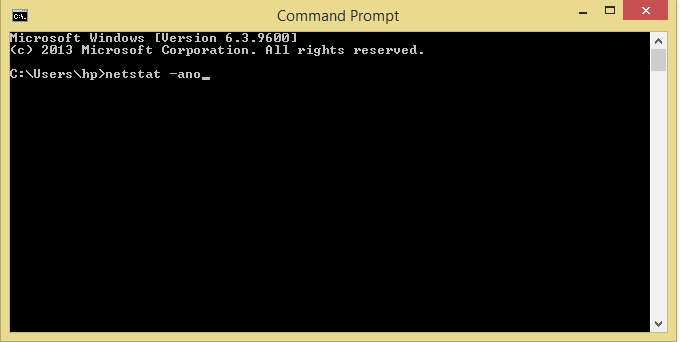
入力を押すと、コマンドプロンプトにいくつかのものが表示されます。
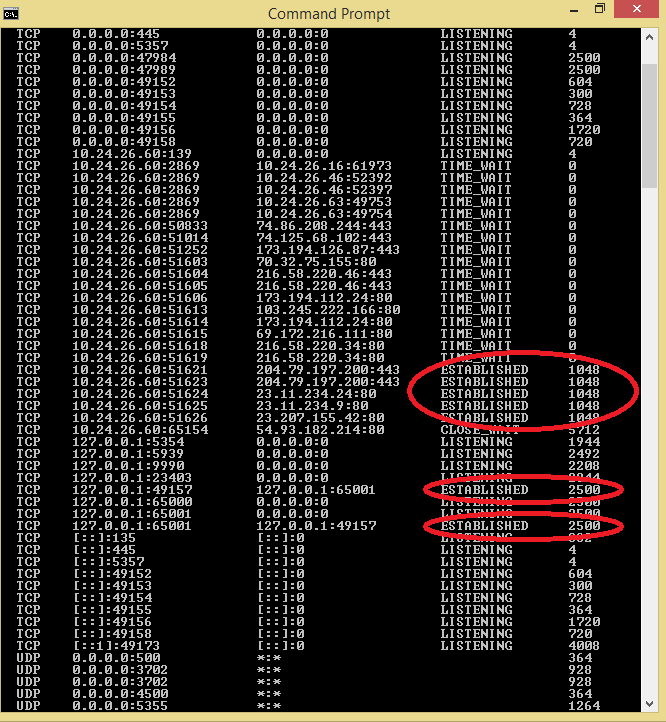
これで、5列のデータを受け取ります。 最後の2列だけが気になります。 あなたはそれらを書き留める必要があります PID その状態は 設立.
上記のスクリーンショットで、確立されたと言う2つのPIDを書き留めました。最初のPIDは1048で、2番目のPIDは2500でした。
現在、PIDはケースによって異なる場合があり、さらに精査するために自分でPIDを書き留める必要があります。
次に、タスクマネージャーを開き、[詳細]タブに移動します。
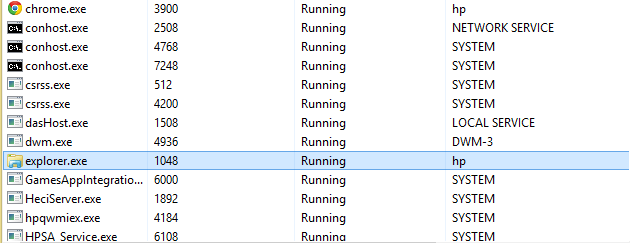
これで、IDが1048のexplorer.exeがはっきりとわかります。 重要なシステムサービスであるため、安全で不可欠なプログラムであると簡単に言えます。
もう一度スクロールして、PID2500のプロセスを見つけようとしたとき。
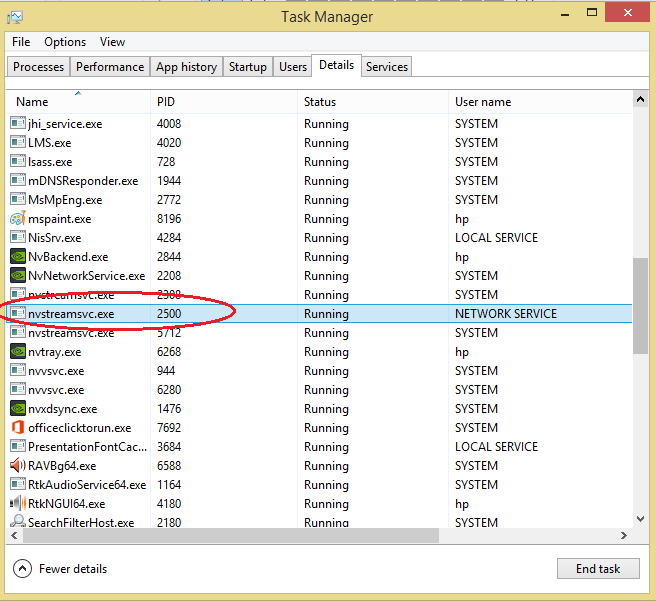
nvstreamsvc.exeが実行されていることがわかりました。 これが何に使われているのかわからなかったので、まずファイルの場所を開いて、ファイル名をグーグル検索しました。
私が見つけたのは、それがゲームに必要なプログラムであり、グラフィックスのためにnvidiaによってインストールされたということです。 それも安全でしたが、必要なかったのでアンインストールしました。 私のコンピュータはキーロガープログラムに感染していないことがわかりました。
お使いのコンピューターがキーロガーソフトウェアに感染していますか?上記の手順に従って、自分の目で確かめてください。 あなたの経験やあなたが遭遇した他の重要な発見について気軽にコメントしてください。 私はあなたの質問に答えることをとてもうれしく思います。
チェックせずにキーロガーから安全にする別の方法
よくわからず、毎回使用しているPCにキーロガーがインストールされているかどうかをわざわざ確認しない場合は、オンラインキーボードを使用してパスワードを入力してみてください。 そのキーロガーの安全な方法。 彼らはあなたのマウスの活動を追跡することはできません。 電話やUSBなどのサードパーティ製デバイスを有効にしてさらに保護するために、複数のサインイン方法を選択することもできます。
安全のためのもう1つの非常に良い方法は、ネットワークでセーフモードを使用することです。 ネットワークを使用したセーフモードでは、Windowsシステムファイルのみを実行し、他のすべてのものを停止します。 これは、非常に安全にプレイしたい場合にWindowsコンピューターを使用するための良い方法です。 セーフモードはデバッグとシステム修復に使用されますが、これはほとんどの人が無視することを選択した優れた機能主義者の1人でもあります。


